Dans le cadre d’un projet de migration ou de mise en place de nouvelles fonctionnalités, vous pouvez être amenés à changer l’édition de Windows Server pour passer d’une édition à une autre.
Depuis Windows Server 2008 R2, cette opération est possible et ce sans réinstallation complète de l’OS Server.
Cela est possible via l’utilisation de l’outil en ligne de commande : « DISM.exe »
En effet, placé dans le contexte « /Online /Set-Edition », DISM.exe nous permet de passer, en quelques secondes d’une édition à une autre.
En outre, DISM.exe inclut un paramètre qui vous permet de lister les éditions vers lesquelles une mise à niveau peut être effectuée.
 Comme vous pouvez le constater, l’édition actuelle de mon Serveur 2008 R2 est « Entreprise ».
> Nous allons maintenant lister les éditions vers lesquelles nous pourrons mettre à niveau l’édition Entreprise, pour ce faire, la commande ci-après est lancée :
Comme vous pouvez le constater, l’édition actuelle de mon Serveur 2008 R2 est « Entreprise ».
> Nous allons maintenant lister les éditions vers lesquelles nous pourrons mettre à niveau l’édition Entreprise, pour ce faire, la commande ci-après est lancée :
 La même commande a été exécutée sur un Windows Server 2012 R2 (OS > En), déjà en édition Datacenter et le résultat est le suivant :
La même commande a été exécutée sur un Windows Server 2012 R2 (OS > En), déjà en édition Datacenter et le résultat est le suivant :
 Etant donné que le serveur est déjà sous l’édition Datacenter (seuil des éditions Windows Server!), aucune option de mise à niveau vers une autre édition n’est possible.
> Maintenant, je reprend l’exemple de mon serveur Windows Server 2008 R2 Edition Entreprise et dont une mise à niveau vers l’édition Datacenter est possible. La commande DISM suivante est utilisée pour mettre à niveau l’édition de mon WS 2008 R2 Server. Notez qu’une clé de produit de l’édition de destination est requise :
Etant donné que le serveur est déjà sous l’édition Datacenter (seuil des éditions Windows Server!), aucune option de mise à niveau vers une autre édition n’est possible.
> Maintenant, je reprend l’exemple de mon serveur Windows Server 2008 R2 Edition Entreprise et dont une mise à niveau vers l’édition Datacenter est possible. La commande DISM suivante est utilisée pour mettre à niveau l’édition de mon WS 2008 R2 Server. Notez qu’une clé de produit de l’édition de destination est requise :
Comment ça marche ?
> Nous allons dans un premier temps vérifier l’édition actuelle d’un de mes serveurs Windows Server 2008 R2, la commande suivante est donc utilisée (depuis CMD.exe lancée en tant qu’Administrateur):DISM /Online /Get-CurrentEdition> Le résultat retourné est le suivant :
 Comme vous pouvez le constater, l’édition actuelle de mon Serveur 2008 R2 est « Entreprise ».
> Nous allons maintenant lister les éditions vers lesquelles nous pourrons mettre à niveau l’édition Entreprise, pour ce faire, la commande ci-après est lancée :
Comme vous pouvez le constater, l’édition actuelle de mon Serveur 2008 R2 est « Entreprise ».
> Nous allons maintenant lister les éditions vers lesquelles nous pourrons mettre à niveau l’édition Entreprise, pour ce faire, la commande ci-après est lancée :
DISM.exe /Online /Get-TargetEditions> Comme montré dans l’image ci-après, la seule édition vers laquelle une mise à niveau peut être envisagée est l’édition « Datacenter » :
 La même commande a été exécutée sur un Windows Server 2012 R2 (OS > En), déjà en édition Datacenter et le résultat est le suivant :
La même commande a été exécutée sur un Windows Server 2012 R2 (OS > En), déjà en édition Datacenter et le résultat est le suivant :
 Etant donné que le serveur est déjà sous l’édition Datacenter (seuil des éditions Windows Server!), aucune option de mise à niveau vers une autre édition n’est possible.
> Maintenant, je reprend l’exemple de mon serveur Windows Server 2008 R2 Edition Entreprise et dont une mise à niveau vers l’édition Datacenter est possible. La commande DISM suivante est utilisée pour mettre à niveau l’édition de mon WS 2008 R2 Server. Notez qu’une clé de produit de l’édition de destination est requise :
Etant donné que le serveur est déjà sous l’édition Datacenter (seuil des éditions Windows Server!), aucune option de mise à niveau vers une autre édition n’est possible.
> Maintenant, je reprend l’exemple de mon serveur Windows Server 2008 R2 Edition Entreprise et dont une mise à niveau vers l’édition Datacenter est possible. La commande DISM suivante est utilisée pour mettre à niveau l’édition de mon WS 2008 R2 Server. Notez qu’une clé de produit de l’édition de destination est requise :
DISM /Online /Set-Edition:ServerDatacenter /ProductKey:XXXXX-ZZZZZ-YYYYY-AAAAA-BBBBB /AcceptEula
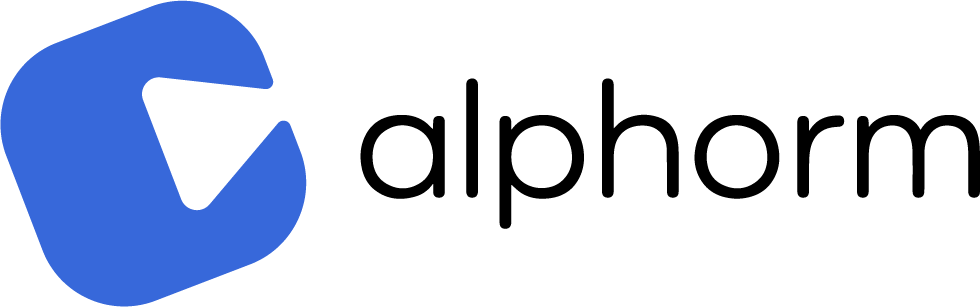

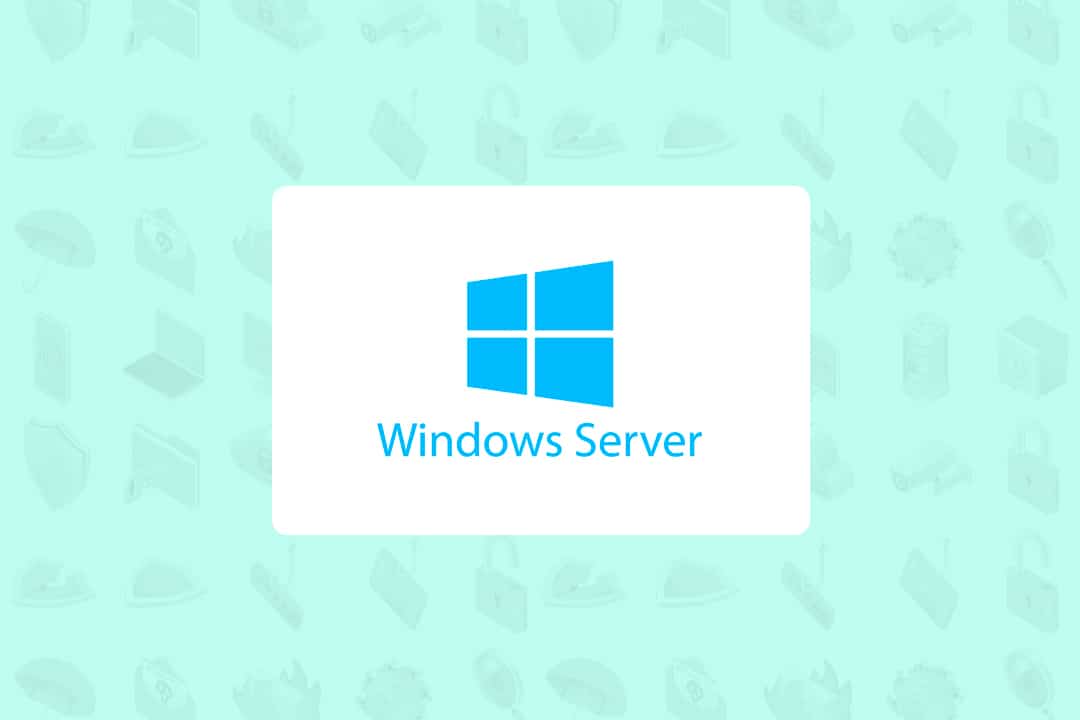

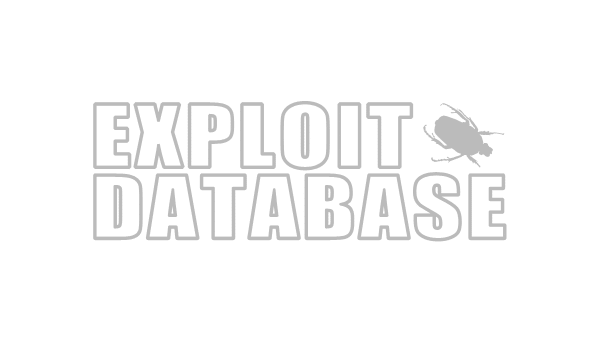
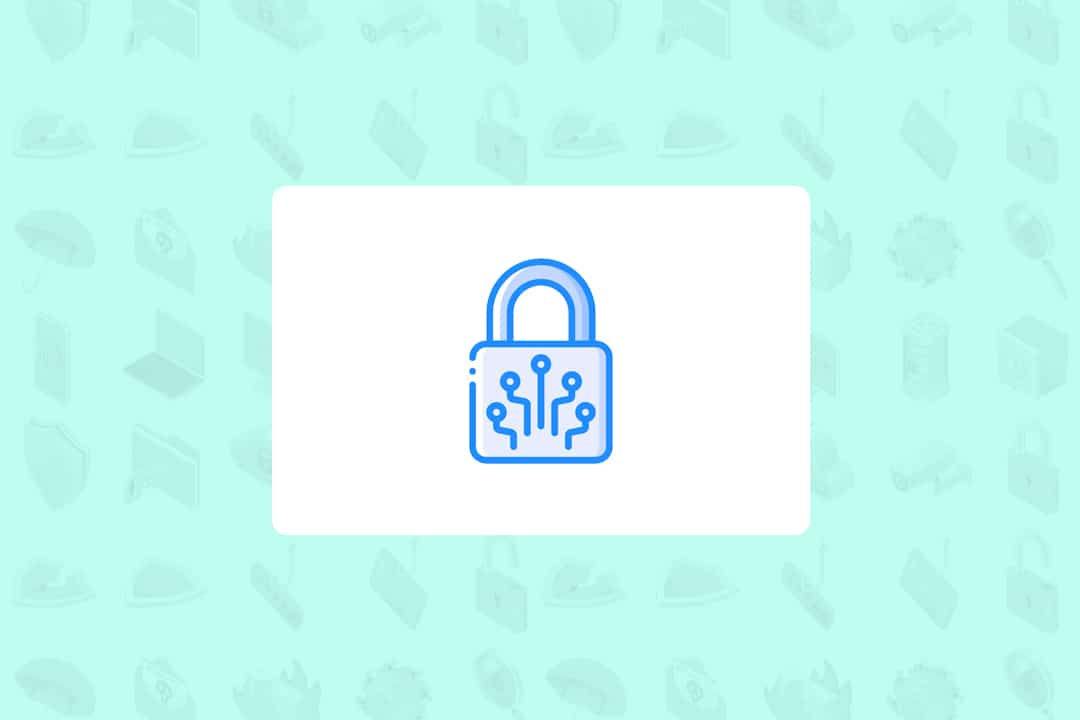
Bonjour,
Je suis tombé sur cette situation la semaine dernière, il fallait que je passe d’une édition standard à une édition entreprise de Windows 2008 R2.
J’ai suivi la solution proposée par Hicham et ça fonctionne parfaitement 🙂 merci pour le partage.
Cordialement,
Oui ça arrive souvent d’envisager un switch entre édition WSServer. c’est la raison pour laquelle je me dis que ça pourrait intéressés certains abonnés Alphorm J.
Merci pour le feedback Jalal.
++
HK.